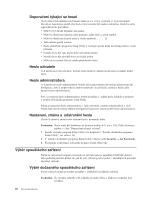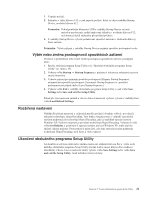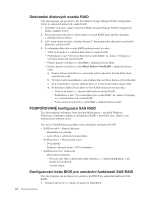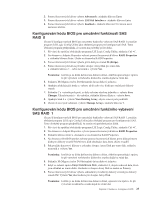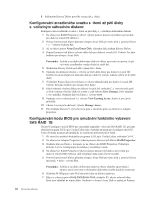Lenovo ThinkStation D10 (Czech) User guide - Page 29
Výběr, změna, posloupnosti, spouštěcích, zařízení, Rozšířená, nastavení, Ukončení, obslužného,
 |
View all Lenovo ThinkStation D10 manuals
Add to My Manuals
Save this manual to your list of manuals |
Page 29 highlights
1. Vypněte počítač. 2. Stiskněte a držte klávesu F12, a pak zapněte počítač. Když se objeví nabídka Startup Device, uvolněte klávesu F12. Poznámka: Pokud používáte klávesnici USB a nabídka Startup Device se touto metodou nezobrazuje, raději opakovaně tiskněte a uvolňujte klávesu F12, než abyste ji drželi stisknutou při spuštění počítače. 3. Z nabídky Startup Device vyberte požadované spouštěcí zařízení a stisknutím klávesy Enter začněte. Poznámka: Výběr zařízení z nabídky Startup Device nezmění spouštěcí posloupnost trvale. Výběr nebo změna posloupnosti spouštěcích zařízení Chcete-li si prohlédnout nebo trvale změnit posloupnost spouštěcích zařízení, postupujte takto: 1. Spusťte obslužný program Setup Utility (viz "Spuštění obslužného programu Setup Utility" na stránce 19). 2. Vyberte volbu Startup → Startup Sequence a přečtěte si informace zobrazené na pravé straně obrazovky. 3. Vyberte zařízení pro primární spouštěcí posloupnost (Primary Startup Sequence), automatickou spouštěcí posloupnost (Automatic Startup Sequence) a spouštěcí posloupnost pro případ chyby (Error Startup Sequence). 4. Vyberte volbu Exit z nabídky obslužného programu Setup Utility a pak volbu Save Settings nebo Save and exit the Setup Utility. Pokud jste toto nastavení změnili a chcete obnovit nastavení výchozí, vyberte z nabídky Exit volbu Load Default Settings. Rozšířená nastavení Nabídka Rozšířená nastavení u některých modelů počítačů obsahuje volbu k povolení či zakázání technologie HyperThreading. Tato funkce funguje pouze v případě operačních systémů podporujících technologii HyperThreading, jako je například operační systém Windows XP. Výchozí nastavení je povolená technologie HyperThreading. Vyberete-li však volbu Set Defaults a používáte-li operační systém jiný než Windows XP, může dojít ke snížení výkonu počítače. Proto pokud si nejste jistí, zda daný operační systém podporuje technologii HyperThreading, měli byste ji vždy vypnout. Ukončení obslužného programu Setup Utility Až skončíte se zobrazováním nebo změnou nastavení, stiskněte klávesu Esc a vraťte se do nabídky obslužného programu Setup Utility (možná budete muset klávesu Esc stisknout několikrát). Chcete-li nové nastavení uložit, vyberte volbu Save Settings nebo volbu Save and exit the Setup Utility. Jinak nebudou změny uloženy. Kapitola 5. Použití obslužného programu Setup Utility 21